Предыдущий блог-пост описывал, как создать виртуальную машину Hyper-V (VM). Однако создание виртуальной машины Hyper-V – это лишь первый шаг к построению крупномасштабной виртуальной среды; после этого необходимо обеспечить возможность взаимодействия между VM, работающими на хосте Hyper-V. Для этого вам необходимо обладать знаниями о сетевых адаптерах Hyper-V, технологии, лежащей в основе сетевого взаимодействия Hyper-V, а также о том, как можно настроить сетевое взаимодействие в Hyper-V.
О сетевом взаимодействии Hyper-V
A virtual network adapter (also known as virtual NIC) can be regarded as a virtualized version of a physical network adapter. It is used in Hyper-V environments to connect a physical server with other servers, VMs, or any other networking devices over a LAN connection. In short, vNIC enables and manages all network communications.
Каждая VM имеет один или несколько vNIC, обеспечивающих подключение к одной подсети. Однако вы можете назначить дополнительные IP-адреса этому сетевому адаптеру для доступа к нескольким подсетям.
При установке роли Hyper-V на вашем компьютере и начале создания новых виртуальных машин вам необходимо быть в курсе сетевых конфигураций, которые присутствуют по умолчанию.
- Более ранние версии Windows (до Windows 10) не имели виртуальных коммутаторов. Однако при включении Hyper-V в Windows 10 вы можете использовать коммутатор по умолчанию для бесперебойного сетевого взаимодействия, поскольку он обеспечивает доступ к сети хоста.
- Виртуальные сетевые адаптеры Hyper-V обеспечивают взаимодействие между виртуальными машинами через виртуальный коммутатор. Однако вновь созданные виртуальные машины не имеют назначенных им виртуальных коммутаторов. Каждая новая виртуальная машина имеет сетевой адаптер, который можно настроить, назначив ему один виртуальный коммутатор, или оставить его отключенным. Таким образом, для обеспечения сетевого взаимодействия вам необходимо создать виртуальный коммутатор и настроить виртуальный сетевой адаптер.
Есть три виртуальных переключателя, которые обеспечивают разные уровни сетевого подключения:
- Внешний виртуальный переключатель может подключаться к физическому сетевому адаптеру, что позволяет виртуальным машинам получить доступ к физической сети. Внешний виртуальный переключатель обеспечивает связь между виртуальными машинами на одном физическом компьютере, виртуальными машинами и физическим компьютером, а также позволяет виртуальным машинам получить доступ к физической сети.
- Внутренний виртуальный переключатель обеспечивает связь между виртуальными машинами, работающими на одном сервере Hyper-V, а также между этими виртуальными машинами и операционной системой управления. Однако этот тип переключателя не обеспечивает доступ к физической сети.
- A private virtual switch only ensures connectivity between the VMs that run on the same Hyper-V host. This type of network provides an isolated mode of network connectivity.
Еще одним важным моментом является маркировка VLAN, которая представляет собой метод назначения определенной метки (ID VLAN) каждому пакету, передаваемому по сети. Маркировка VLAN упрощает процесс определения, к какой VLAN принадлежит каждый информационный пакет. В результате этот метод позволяет изолировать сетевой трафик и обеспечивает выполнение сетевых коммуникаций без сбоев.
Виртуальные сетевые адаптеры в Hyper-V могут быть двух типов:
- Устаревшие сетевые адаптеры эмулируют физический сетевой адаптер и работают только с виртуальными машинами первого поколения. Этот тип сетевого адаптера используется для неосведомленных виртуальных машин-гостей, которые не поддерживают службы интеграции Hyper-V или службы интеграции Linux. На одной виртуальной машине может быть развернуто до 4 устаревших сетевых адаптеров. Кроме того, устаревший сетевой адаптер применяется для обеспечения связи между операционными системами гостевых машин, которые не поддерживаются Hyper-V. Устаревшие сетевые адаптеры могут выполнять сетевую установку гостевых операционных систем.
- Синтетические сетевые адаптеры используются для виртуальных машин с поддержкой Hyper-V Integration Services или Linux Integration Services. На одной виртуальной машине может быть развернуто до 8 синтетических vNIC. Они обычно обеспечивают лучшую производительность по сравнению с устаревшими vNIC. В этом случае сетевое подключение осуществляется через VMBus, который обеспечивает и контролирует коммуникацию между отдельными разделами. Более того, с этим типом сетевого адаптера можно использовать маркировку VLAN.
Как настроить виртуальный сетевой адаптер в менеджере Hyper-V
Существуют два способа включить и настроить сетевой адаптер Hyper-V: через менеджер Hyper-V с использованием графического интерфейса пользователя (GUI) или через PowerShell с помощью выполнения сценариев PowerShell. Мы рассмотрим оба подробно. Теперь давайте начнем с первого метода:
- Откройте менеджер Hyper-V.
- Найдите виртуальную машину, для которой вы хотите добавить сетевой адаптер Hyper-V, и щелкните правой кнопкой мыши по имени виртуальной машины. Выберите Настройки.
- Откроется новое меню, предоставляющее информацию о настройках виртуальной машины. В разделе Оборудование выберите Добавить оборудование, чтобы увидеть список устройств, которые можно добавить к вашей виртуальной машине.
В нашем случае нас интересуют только два варианта: Сетевой адаптер и Устаревший сетевой адаптер (доступен только для виртуальных машин поколения 1). Выберите необходимый сетевой адаптер и нажмите Добавить.
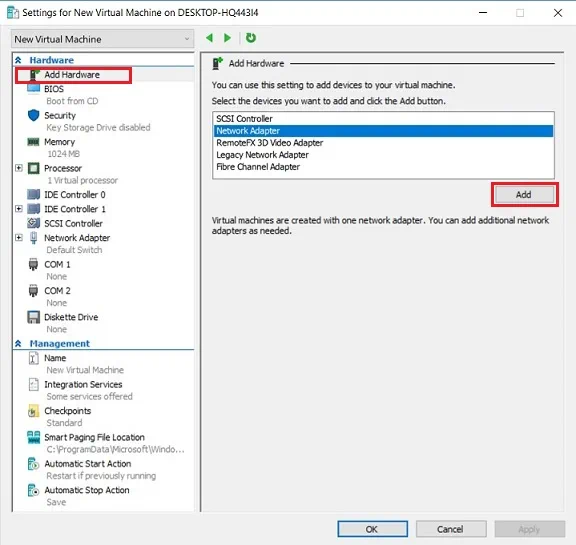
- Вы будете перенаправлены на раздел сетевого адаптера, где вы сможете настроить новый сетевой адаптер Hyper-V, выбрав виртуальный коммутатор для подключения, включив идентификацию VLAN и указав идентификатор VLAN, а также указав максимальное и минимальное количество использования полосы пропускания.
Вы также можете удалить сетевой адаптер Hyper-V, нажав Удалить.
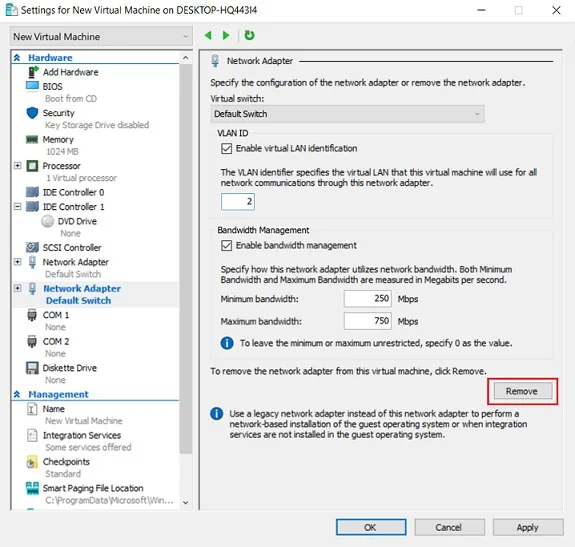
- Нажмите Применить, чтобы сохранить изменения.
Более того, в менеджере Hyper-V вы можете изменить настройки аппаратного ускорения и включить более продвинутые функции.
- Сетевой адаптер находится в разделе Оборудование. Выберите Аппаратное ускорение. Здесь можно включить виртуальную очередь машин (VMQ) и выгрузку задач IPsec, а также указать максимальное количество выгруженных SA (ассоциаций безопасности).
Виртуальная очередь виртуальной машины Hyper-V – это технология аппаратной виртуализации, которая обеспечивает прямую передачу сетевых данных в общую память ВМ. IPsec – это протокол безопасности, используемый для шифрования обмена сетевыми данными.
При включенной выгрузке задач IPsec вы можете выгрузить задачи, связанные с IPsec, на сетевой адаптер, чтобы не перегружать аппаратные ресурсы.
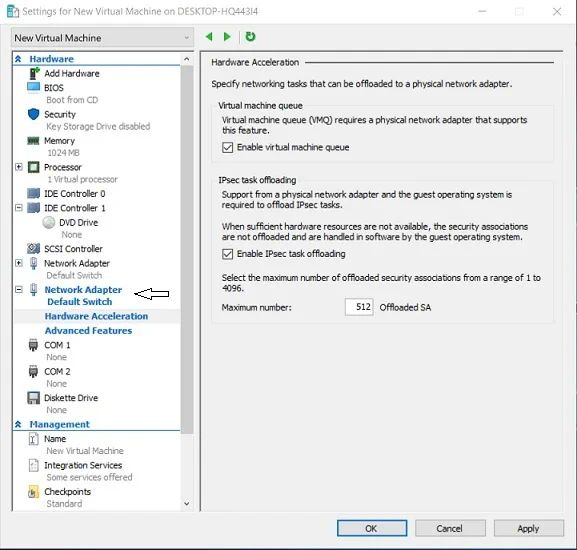
- Нажмите Применить , чтобы сохранить изменения.
- Далее выберите Расширенные функции для настройки расширенных возможностей на виртуальном сетевом адаптере. Они включают адрес MAC, защиту DHCP, защиту маршрутизатора, защиту сети, отражение портов и командирование NIC. Каждая функция сопровождается кратким описанием того, как ее можно использовать. Прочтите их и решите, какие функции следует включить.
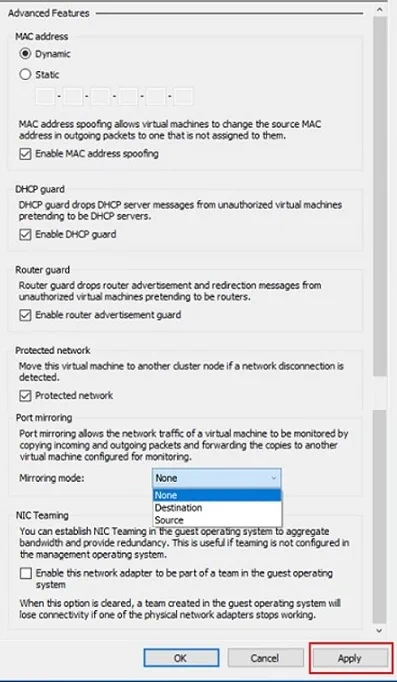
- Отметьте необходимые поля и нажмите Применить, чтобы сохранить изменения.
Управление сетевыми адаптерами Hyper-V с помощью PowerShell
Как видно, варианты настройки в Hyper-V Manager довольно ограничены. Более того, с помощью графического интерфейса вы можете настраивать сетевые адаптеры Hyper-V только для гостевых ВМ, а не для операционной системы управления. Поэтому PowerShell может использоваться для предоставления более расширенной функциональности и множественных вариантов настройки. Давайте посмотрим, как можно управлять сетевыми адаптерами Hyper-V в PowerShell.
Создание сетевых адаптеров Hyper-V
Обратите внимание, что для работы командлетов PowerShell необходимо запустить PowerShell в режиме администратора. Для этого введите PowerShell в строке поиска, щелкните правой кнопкой мыши на значке PowerShell и выберите “Запустить от имени администратора”.
Вставьте командлет Add-VMNetworkAdapter, чтобы добавить новый виртуальный сетевой адаптер к VM Hyper-V. Ниже приведен пример того, как вы можете использовать этот командлет:
Add-VMNetworkAdapter -VMName DemoVM -SwitchName DemoVSwitch –Name 'Демонстрационный сетевой адаптер'
Приведенный ниже пример демонстрирует, как можно добавить второй виртуальный сетевой адаптер в операционной системе управления:
Add-VMNetworkAdapter -ManagementOS -Name ‘Второй сетевой адаптер’
Подключение или отключение сетевых адаптеров Hyper-V
Команда Connect-VMNetworkAdapter позволяет подключить виртуальный сетевой адаптер к виртуальному коммутатору по вашему выбору. Ниже приведен пример, демонстрирующий, как можно добавить один виртуальный коммутатор (Коммутатор по умолчанию) к двум ВМ (DemoVM и Новая виртуальная машина) одновременно. Убедитесь, что ни одна из ВМ не находится в состоянии выполнения.
Connect-VMNetworkAdapter -VMName DemoVM, ‘New Virtual Machine’ -SwitchName ‘Коммутатор по умолчанию’
Для отключения сетевого адаптера Hyper-V от виртуального коммутатора или пула ресурсов Ethernet можно использовать командлет Disconnect-VMNetworkAdapter. Ниже приведен скрипт, позволяющий отключить все сетевые адаптеры от одной ВМ с именем DemoVM:
Disconnect-VMNetworkAdapter -VMName DemoVM
Этот сценарий PowerShell можно использовать для отключения всех виртуальных сетевых адаптеров, подключенных к виртуальному коммутатору Коммутатор по умолчанию во всех ВМ в среде Hyper-V.
Get-VMNetworkAdapter -VMName *| Where-Object {$_.SwitchName -eq 'Коммутатор по умолчанию'} | Disconnect-VMNetworkAdapter
С помощью PowerShell вы можете быть еще более точными в настройках. Если вы хотите отключить все сетевые адаптеры, подключенные к определенному виртуальному коммутатору (Коммутатор по умолчанию), работающему на определенной ВМ (DemoVM), используйте командлет ниже:
Get-VMNetworkAdapter -VMName DemoVM | Where-Object {$_.SwitchName -eq 'Default Switch'} | Disconnect-VMNetworkAdapter
Получить сетевые адаптеры Hyper-V
Эти сценарии PowerShell могут быть использованы для доступа к информации о виртуальных сетевых адаптерах, присутствующих на определенной ВМ, на ОС управления или на всех ВМ, а также на ОС управления, работающей в виртуальной среде. Все cmdlet-ы представлены ниже:
- Для одной ВМ:
Get-VMNetworkAdapter –VMName DemoVM
- Для ОС управления:
Get-VMNetworkAdapter -ManagementOS
- Для всех ВМ в среде Hyper-V, включая ОС управления:
Get-VMNetworkAdapter -All
Если конечный сценарий реализован правильно, вы увидите следующий экран с информацией о ваших сетевых адаптерах Hyper-V:
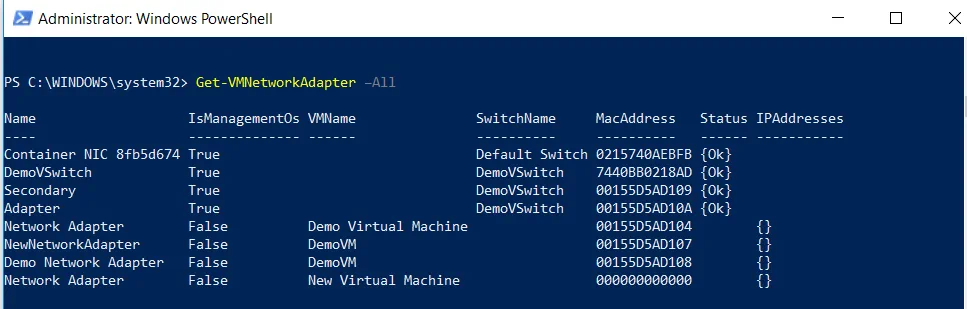
Удалить сетевые адаптеры Hyper-V
Эта команда используется для удаления одного или нескольких виртуальных сетевых адаптеров из ВМ, а также из ОС управления.
В следующем примере сетевой адаптер NewNetworkAdapter удаляется из ВМ с именем DemoVM:
Remove-VMNetworkAdapter -VMName DemoVM -VMNetworkAdapterName NewNetworkAdapter
Ниже приведен пример того, как можно удалить сетевой адаптер Secondary из ОС управления:
Remove-VMNetworkAdapter -ManagementOs -Name Secondary
Переименовать сетевые адаптеры Hyper-V
Вы можете также переименовать сетевой адаптер Hyper-V определенной виртуальной машины или на операционной системе управления:
Rename-VMNetworkAdapter -VMName DemoVM -NewName ‘Сетевой адаптер 2019’
В Hyper-V Manager вы можете проверить, что все сетевые адаптеры виртуальной машины с именем DemoVM успешно переименованы.
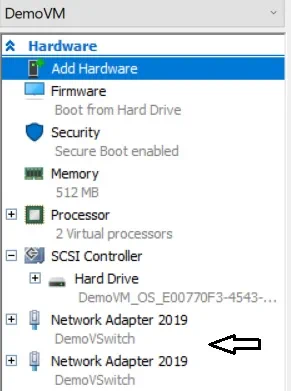
Чтобы дать новое имя сетевому адаптеру (Сетевой адаптер 2019) определенной виртуальной машины (DemoVM), выполните следующий скрипт:
Rename-VMNetworkAdapter -VMName DemoVM -Name ‘Сетевой адаптер 2019’ -NewName ‘Сетевой адаптер Hyper-V’
Следующая команда может помочь вам переименовать сетевой адаптер операционной системы управления.
Rename-VMNetworkAdapter -ManagementOs -Name Адаптер -NewName ‘Канал связи’
Настройка сетевых адаптеров Hyper-V
В этом разделе перечислены различные командлеты, которые могут использоваться для настройки функций сетевого адаптера Hyper-V в виртуальной машине Hyper-V или операционной системе управления. Исследование всех параметров конфигурации в полной мере может занять много времени. Поэтому мы обсудим только несколько функций, которые можно включить через PowerShell.
Например, вы можете включить защиту DHCP Guard, выполнив следующий скрипт. DHCP Guard используется для защиты системы от несанкционированного доступа со стороны гостевой ОС.
Set-VMNetworkAdapter -VMName DemoVM -DhcpGuard On
Дополнительно, вы можете включить порт-отражение, которое позволяет копировать сетевые пакеты одного виртуального сетевого адаптера и отправлять их на другой. Существует два режима отражения: Источник и Назначение. Выбрав режим Источника, мы соглашаемся на то, что сетевой трафик этого конкретного сетевого адаптера будет копироваться и отправляться на мониторирующую ВМ. Сетевой адаптер этой ВМ будет назначен режим отражения Назначения. Обратите внимание, что каждому сетевому адаптеру Источника должен быть назначен сетевой адаптер Назначения для работы этой функции.
Для включения порт-отражения в режиме Источника выполните следующий сценарий:
Set-VMNetworkAdapter -VMName DemoVM –Name ‘Hyper-V network adapter’-PortMirroring Источник
Эта команда включит функцию порт-отражения на ВМ с именем DemoVM и назначит ее виртуальному сетевому адаптеру роль источника.
В следующем примере виртуальный сетевой адаптер с именем Monitoring настроен в качестве точки назначения для отражения портов. В результате ВМ с именем DemoVM (‘Источник’) будет контролировать весь сетевой трафик ВМ с именем ‘Новая виртуальная машина’ (Назначение).
Set-VMNetworkAdapter -VMName ‘Новая виртуальная машина’-Name Monitoring -PortMirroring Назначение
Следующая команда может быть использована для включения идентификации VLAN, а также для назначения конкретного идентификатора VLAN:
Set-VMNetworkAdapterVlan -VMName DemoVM -VMNetworkAdapterName ‘Hyper-V network adapter’ -Access -VlanId 20
В этом случае маркировка VLAN будет включена на определенном сетевом адаптере Hyper-V (сетевом адаптере Hyper-V), подключенном к определенной виртуальной машине (DemoVM).
Или, если вы хотите отключить маркировку VLAN, введите эту команду:
Set-VMNetworkAdapterVlan -VMName DemoVM -VMNetworkAdapterName ‘Сетевой адаптер Hyper-V’ -Untagged
Основное преимущество командлетов PowerShell заключается в том, что вы можете упорядочивать их любым образом и создавать комплексные сценарии. С их помощью вы можете значительно оптимизировать процесс управления и настройки вашей среды Hyper-V.
Как Защитить Среду Hyper-V с Помощью Резервного Копирования и Репликации NAKIVO
Резервное копирование и репликация NAKIVO – надежное и экономичное решение, которое может обеспечить круглосуточную защиту вашей виртуальной среды, гарантируя быстрое восстановление ваших наиболее чувствительных данных и критически важных приложений, даже в случае катастрофы. Резервное копирование и репликация NAKIVO включает в себя комплексный набор инструментов, позволяющих быстро и эффективно выполнять резервное копирование, репликацию и восстановление системы.
С помощью этого решения вы можете значительно улучшить производительность ваших заданий по резервному копированию и репликации, особенно путем оптимизации сетевых операций в вашей инфраструктуре. Для этой цели резервное копирование и репликация NAKIVO предоставляет следующие функции:
- Сетевое ускорение применяет инструменты сжатия трафика и компрессии данных, что позволяет существенно сократить объем передаваемых данных по сети WAN. Такие результаты достигаются за счет использования двух транспортеров, установленных на обоих сайтах (исходном и целевом). Транспортер на исходном сайте сжимает данные виртуальных машин перед их передачей по сети, в то время как транспортер на целевом сайте разжимает полученные данные. В результате скорость резервного копирования виртуальных машин и заданий по репликации может быть значительно увеличена, а нагрузка на сеть снижена.
- Расширенное ограничение пропускной способности позволяет установить ограничения на скорость передачи данных, чтобы определить, сколько полосы пропускания может использоваться для конкретных заданий по защите данных. Для этого необходимо создать глобальные или индивидуальные правила, которые будут контролировать, сколько полосы пропускания потребляется во время резервного копирования. Эти правила могут применяться к различным заданиям по защите данных и по разным расписаниям. С помощью этой функции вы можете обеспечить, чтобы ваши сети не перегружались, даже в рабочее время.
- Карта сети и переадресация IP используются при выполнении задач репликации, аварийного переключения и восстановления сайта, когда исходный сайт и целевой сайт подключены к разным сетям и имеют разные IP-адреса. Чтобы избежать любых проблем во время восстановления после катастрофы, необходимо создать правила картографирования сети и переадресации IP. Эти правила гарантируют, что исходные виртуальные сети могут быть отображены на соответствующие целевые виртуальные сети, а IP-адреса источника могут быть отображены на целевые IP-адреса во время события восстановления после катастрофы. Эти функции позволяют вам эффективно оптимизировать и автоматизировать процесс конфигурации сети.
Source:
https://www.nakivo.com/blog/hyper-v-network-adapters-what-why-and-how/













